pin码忘了怎么解开 Win10 PIN密码忘记了怎么办
pin码忘了怎么解开,在如今的数字化时代,我们几乎每天都要面对各种密码,而难免会有一天会出现忘记密码的情况,特别是对于使用Windows 10操作系统的用户来说,忘记PIN码可能会让人感到困惑和焦虑。不用担心因为我们有一些方法可以帮助您解决这个问题。无论是通过使用备用的登录方式,还是通过使用微软账户进行重置,我们将指导您一步一步解开Win10 PIN密码忘记的困境。让我们一起来探索解决这个问题的方法吧!
方法如下:
1.win10如果使用pin码登录,忘记了。如图提示,可以根据提示来。找回密码(这里不是咗嚛讨论的)
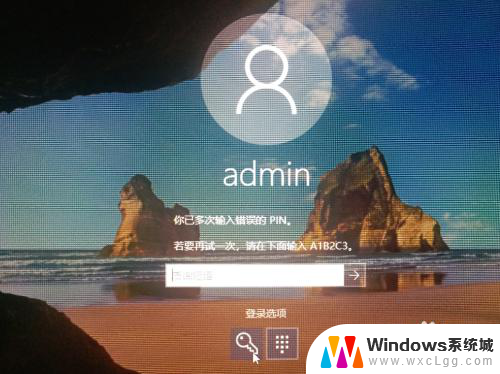
2.忘记PIN码怎么办?方法1.使用系统登录密码,点击钥匙。切换到系统账号密码登录。
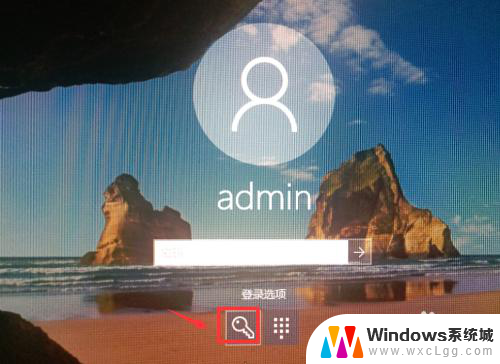
3.如果登录用户的密码也忘记了,点击下方的切换账号。选择其他管理员登录
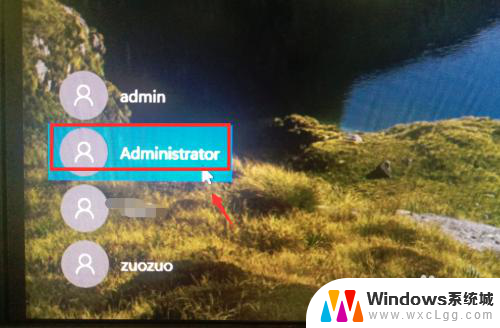
4.登录到其他管理员后,找到计算机管理。
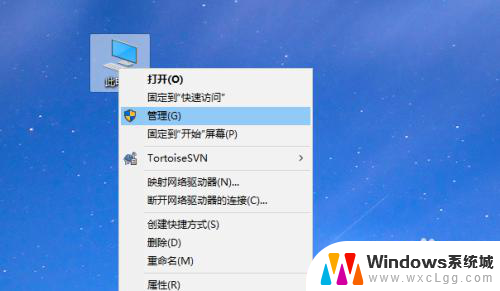
5.进入计算机管理,用户和组。重置刚刚的管理员或用户密码。
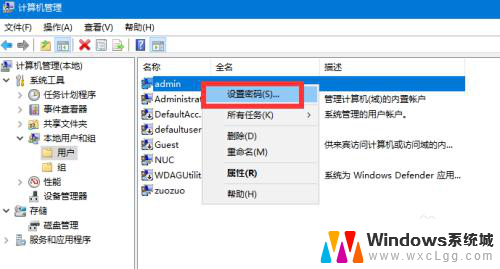
6.取消PIN码接着注销,登录到刚刚的用户账号。点击“更改账号设置”
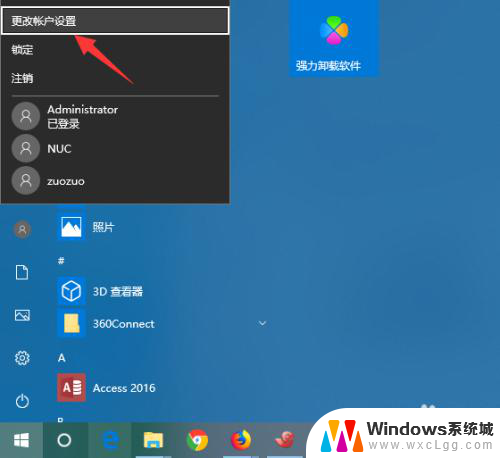
7.进入用户账号信息配置界面,如箭头位置。点击“切换为系统登录账号”
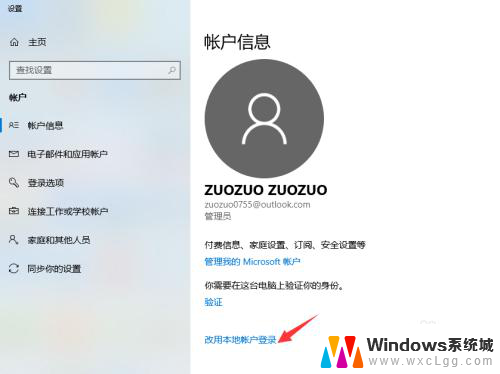
8.然后是微软用户账号验证,输入微软账号密码。
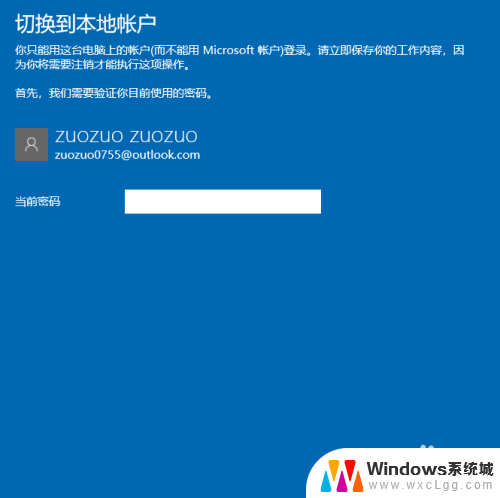
9.设置登录密码接着是配置刚刚的用户名账号和密码。
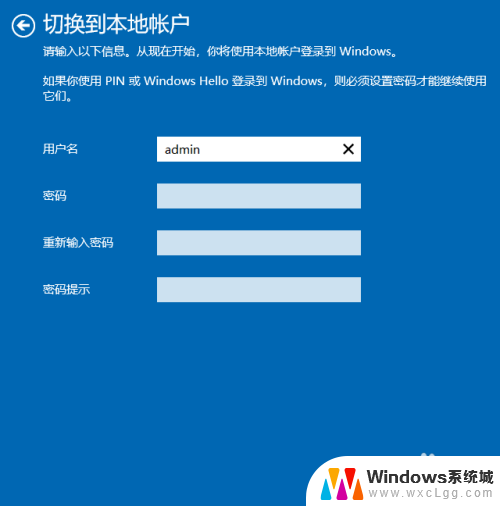
10.配置好之后,注销计算机就取消PIN码登录了。
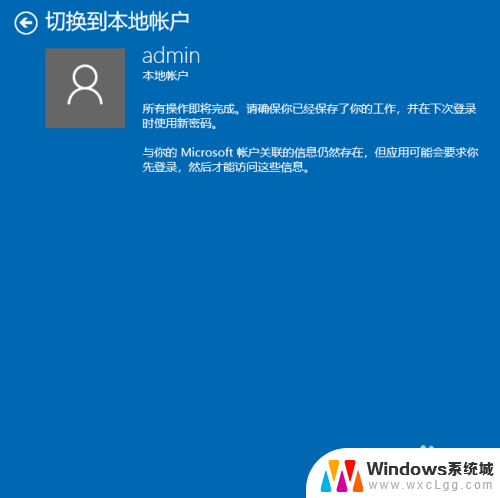
以上就是忘记PIN码如何解开的全部内容,如果遇到这种情况,你可以按照以上步骤解决问题,非常简单快速。
pin码忘了怎么解开 Win10 PIN密码忘记了怎么办相关教程
-
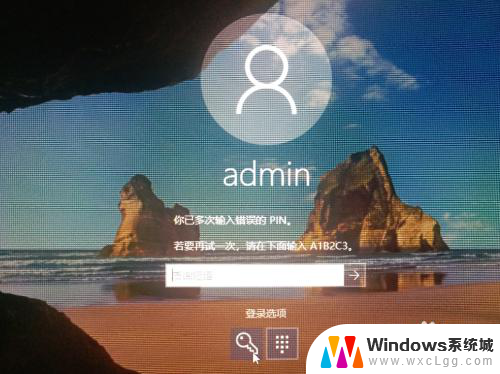 电脑密码pin忘记了怎么办 Win10 PIN密码忘记了怎么重置
电脑密码pin忘记了怎么办 Win10 PIN密码忘记了怎么重置2023-11-29
-
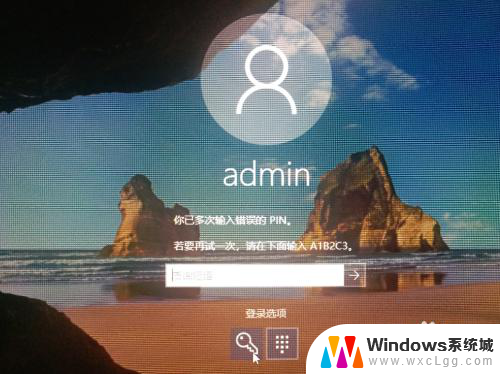 忘记电脑的pin码怎么办 Win10 PIN密码忘记怎么办
忘记电脑的pin码怎么办 Win10 PIN密码忘记怎么办2024-02-06
-
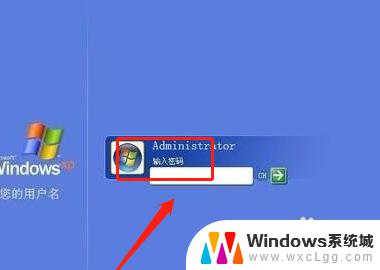 台式电脑win10忘记密码 台式电脑开机密码忘记了怎么办
台式电脑win10忘记密码 台式电脑开机密码忘记了怎么办2023-10-02
-
 win10笔记本不记得密码怎么办 Windows10开机密码忘了怎么办破解
win10笔记本不记得密码怎么办 Windows10开机密码忘了怎么办破解2024-10-07
-
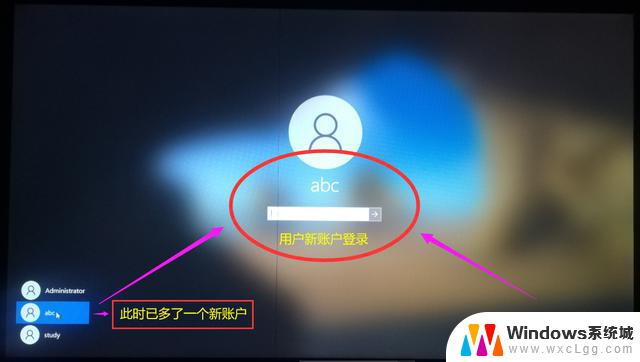 win10管理员账户密码忘了怎么办 Windows10登录密码忘了怎么办
win10管理员账户密码忘了怎么办 Windows10登录密码忘了怎么办2024-10-17
-
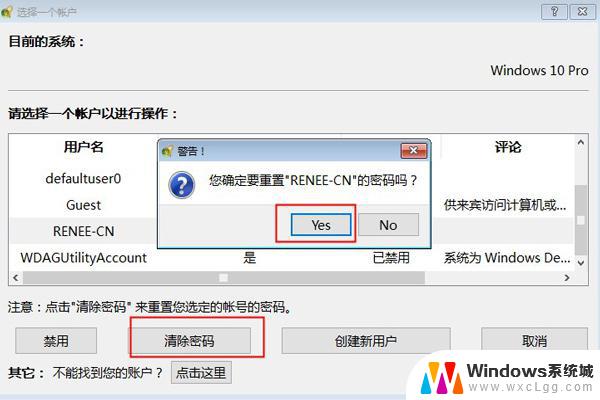 win10电脑登录密码忘记了怎么解决 电脑忘记开机密码怎么办找回密码方法
win10电脑登录密码忘记了怎么解决 电脑忘记开机密码怎么办找回密码方法2024-01-07
- win 10笔记本进入了安全模式密码忘了怎么办 windows10开机密码忘了怎么找回
- 电脑密码解除win10 Windows10开机密码忘了怎么办解决方法
- win10忘记电脑开机密码怎么办?(详细教程) Windows10开机密码忘了怎么破解
- windows10忘记密码怎么办 Win10忘记登录密码怎么办
- win10怎么更改子网掩码 Win10更改子网掩码步骤
- 声卡为啥没有声音 win10声卡驱动正常但无法播放声音怎么办
- win10 开机转圈圈 Win10开机一直转圈圈无法启动系统怎么办
- u盘做了系统盘以后怎么恢复 如何将win10系统U盘变回普通U盘
- 为什么机箱前面的耳机插孔没声音 Win10机箱前置耳机插孔无声音解决方法
- windows10桌面图标变白了怎么办 Win10桌面图标变成白色了怎么解决
win10系统教程推荐
- 1 win10需要重新激活怎么办 Windows10过期需要重新激活步骤
- 2 怎么把word图标放到桌面上 Win10如何将Microsoft Word添加到桌面
- 3 win10系统耳机没声音是什么原因 电脑耳机插入没有声音怎么办
- 4 win10怎么透明化任务栏 win10任务栏透明效果怎么调整
- 5 如何使用管理员身份运行cmd Win10管理员身份运行CMD命令提示符的方法
- 6 笔记本电脑连接2个显示器 Win10电脑如何分屏到两个显示器
- 7 window10怎么删除账户密码 Windows10删除管理员账户
- 8 window10下载游戏 笔记本怎么玩游戏
- 9 电脑扬声器不能调节音量大小 Win10系统音量调节功能无法使用
- 10 怎么去掉桌面上的图标 Windows10怎么删除桌面图标